Reconnaissance des produits d’étagère : Modèle personnalisé (préversion)
Important
Cette fonctionnalité est désormais déconseillée. Le 10 janvier 2025, Image Analysis 4.0 d'Azure AI, la classification d'images personnalisée, la détection d'objets personnalisée et l'API de reconnaissance de produits seront mises hors service. Après cette date, les appels d'API à ces services seront rejetés.
Pour assurer le bon fonctionnement de vos modèles, passez à Azure AI Custom Vision, qui est désormais en disponibilité générale. Custom Vision offre des fonctionnalités similaires à ces fonctionnalités mises hors services.
Vous pouvez entraîner un modèle personnalisé pour reconnaître des produits de vente au détail spécifiques à utiliser dans un scénario de reconnaissance de produit. L’opération d’analyse prête à l’emploi ne fait pas la différence entre les produits, mais vous pouvez intégrer cette fonctionnalité dans votre application via un étiquetage et une formation personnalisés.
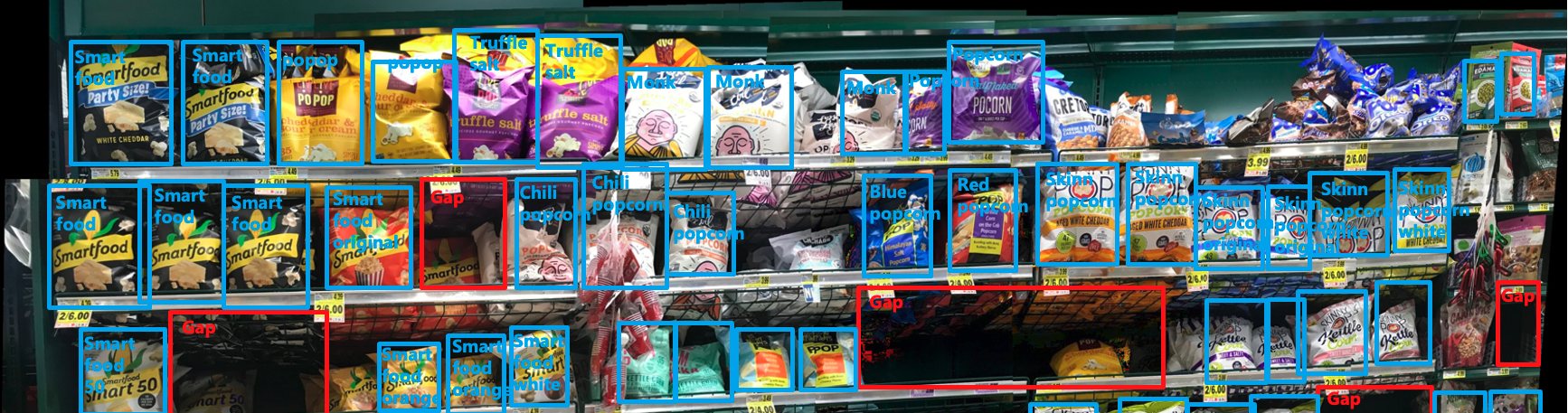
Notes
Les marques affichées dans les images ne sont pas affiliées à Microsoft et n’indiquent aucune forme d’approbation de Microsoft ou de produits Microsoft par les propriétaires de la marque, ni d’approbation des propriétaires de la marque ou de leurs produits par Microsoft.
Utiliser la fonctionnalité de personnalisation du modèle
Le guide pratique sur la personnalisation du modèle vous montre comment entraîner et publier un modèle d’analyse d’images personnalisé. Vous pouvez suivre ce guide, avec quelques spécifications, pour créer un modèle pour la reconnaissance de produit.
Spécifications du jeu de données
Votre jeu de données d’entraînement doit se composer d’images des rayons de vente au détail. Lorsque vous créez le modèle pour la première fois, vous devez définir le paramètre ModelKind sur ProductRecognitionModel.
Enregistrez également la valeur du paramètre ModelName afin de pouvoir l’utiliser comme référence ultérieurement.
Étiquetage personnalisé
Lorsque vous parcourez le flux de travail d’étiquetage, créez des étiquettes pour chacun des produits que vous souhaitez reconnaître. Ensuite, étiquetez le cadre englobant de chaque produit, dans chaque image.
Analyser les étagères avec un modèle personnalisé
Lorsque votre modèle personnalisé est entraîné et prêt (vous avez effectué les étapes du guide de personnalisation du modèle), vous pouvez l’utiliser via l’opération Analyse de l’étagère.
Votre appel API se présente comme suit :
curl.exe -H "Ocp-Apim-Subscription-Key: <subscriptionKey>" -H "Content-Type: application/json" "<endpoint>/computervision/productrecognition/<your_model_name>/runs/<your_run_name>?api-version=2023-04-01-preview" -d "{
'url':'<your_url_string>'
}"
- Modifiez la commande comme ci-dessous :
- Remplacez la valeur
<subscriptionKey>par la clé de votre ressource Vision. - Remplacez la valeur
<endpoint>par le point de terminaison de votre ressource Vision. Par exemple :https://YourResourceName.cognitiveservices.azure.com. - Remplacez
<your_model_name>par le nom de votre modèle personnalisé (la valeur ModelName que vous avez utilisée à l’étape de création). - Remplacez la valeur
<your_run_name>par le nom de votre série de tests unique pour la file d’attente des tâches. Il s’agit d’un nom de file d’attente des tâches d’API asynchrone qui vous permet de récupérer ultérieurement la réponse de l’API. Par exemple,.../runs/test1?api-version... - Remplacer le
<your_url_string>contenu par l’URL de l’objet blob de l’image
- Remplacez la valeur
- Ouvrir une fenêtre d’invite de commandes.
- Collez votre commande
curlmodifiée à partir de l’éditeur de texte dans la fenêtre d’invite de commandes, puis exécutez la commande.
Étapes suivantes
Dans ce guide, vous avez découvert comment utiliser un modèle de reconnaissance de produit personnalisé pour mieux répondre aux besoins de votre entreprise. Ensuite, configurez la correspondance de planogramme, qui fonctionne conjointement avec la reconnaissance de produit personnalisée.